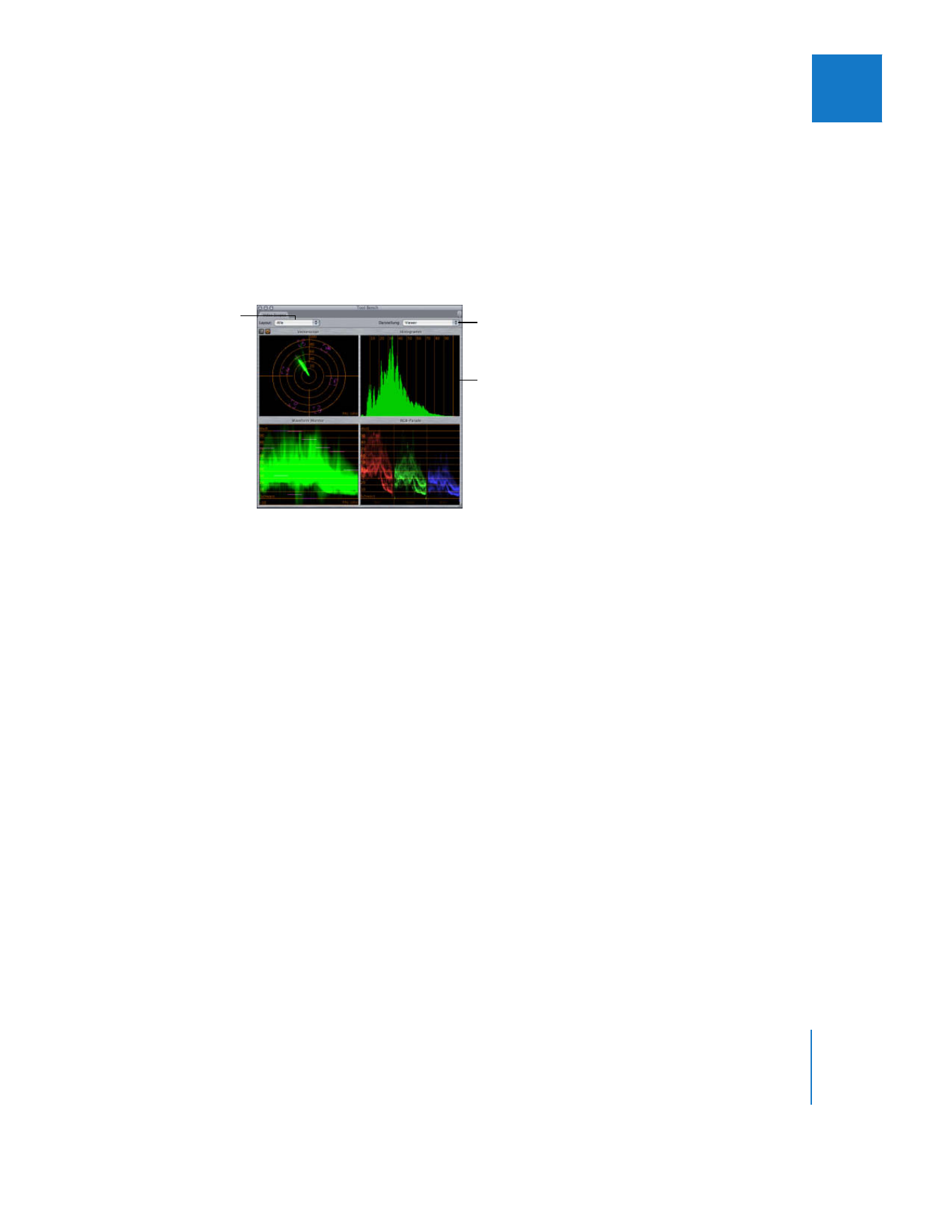
Layout-Optionen im Bereich „Video Scopes“
Sie können auswählen, welche Scopes und welche Videoquelle in jedem der Bereiche
„Video Scopes“ angezeigt werden, indem Sie folgende Steuerelemente verwenden:
Das Fenster „Tool Bench“
mit dem Bereich „Video
Scopes“ wird angezeigt.
Einblendmenü
„Darstellung“
Einblendmenü „Layout“
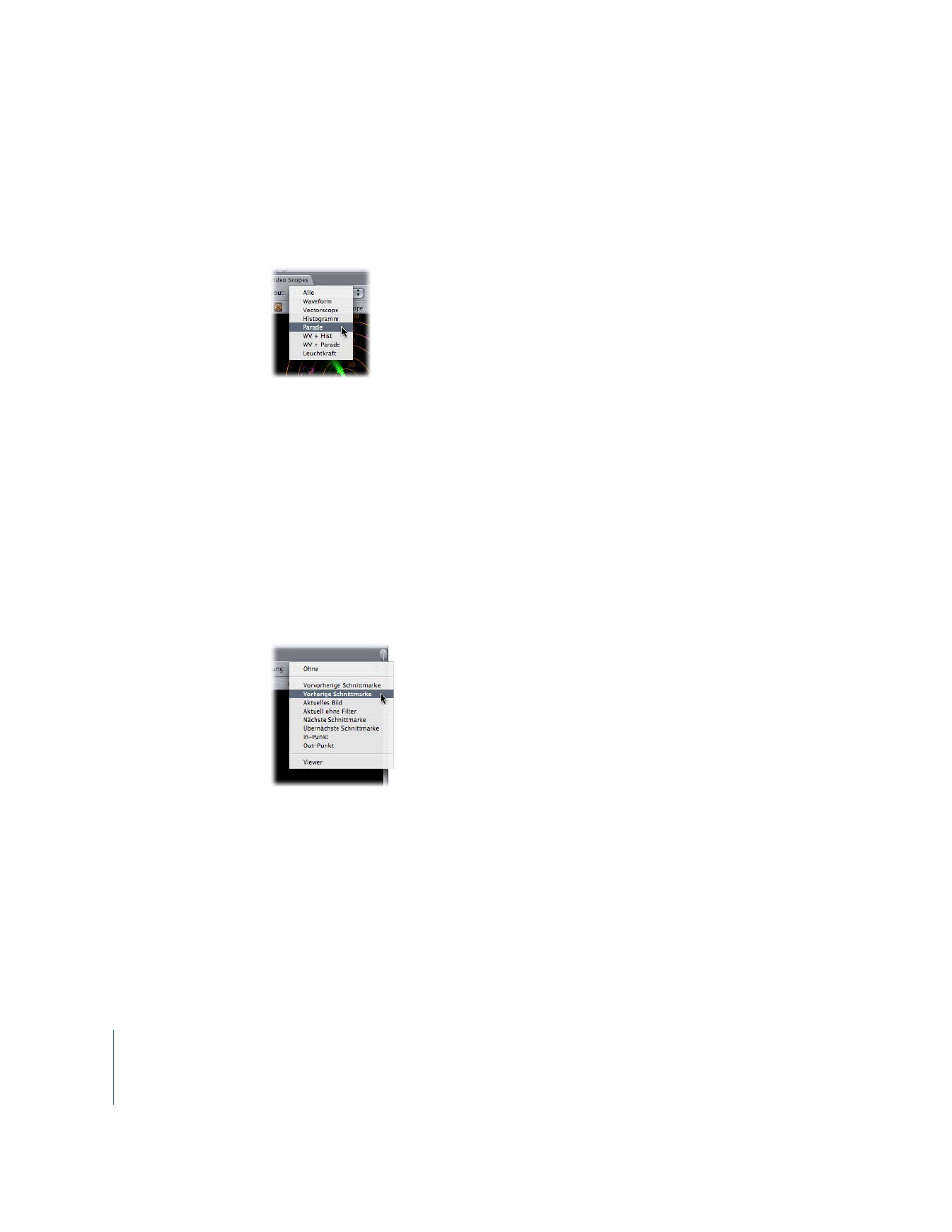
562
Teil III
Farbkorrektur und Festlegen der Videoqualität
 Layout: Aus diesem Einblendmenü können Sie verschiedene Kombinationen eines
oder mehrerer Scopes zur Anzeige im Bereich „Video Scopes“ auswählen. Wenn Sie
nur einen Scope aus der Liste auswählen, nimmt er den gesamten Bereich der „Video
Scopes“ ein und ist dann natürlich besser sichtbar. Wenn Sie eine der Anordnungen
mit mehreren Scopes auswählen, erscheinen alle angezeigten Scopes in geringerer
Größe, sodass sie alle zusammen in den Bereich „Video Scopes“ passen.
 Darstellung: Mit den Optionen im Einblendmenü „Darstellung“ können Sie auswäh-
len, welches Bild im Bereich „Video Scopes“ analysiert wird. Wählen Sie „Aktuelles
Bild“, um das derzeit angezeigte Bild an der Abspielposition im Fenster „Canvas“ zu
analysieren. Andere Optionen geben Ihnen die Möglichkeit, verschiedene Schnitt-
marken auszuwählen, die an die Abspielposition der ausgewählten Sequenz angren-
zen. Sie können auch das Bild an der Abspielposition im Fenster „Viewer“ auswählen.
Mit der Auswahl „Ohne“ werden alle Scopes deaktiviert.
Mit dieser Funktion können Sie beispielsweise zu Vergleichszwecken separate
Fenster, in denen die Bereiche „Video Scopes“ und „Frame Viewer“ angezeigt werden,
paarweise anordnen, wobei jedes Fensterpaar verschiedene Schnittmarken in Ihrer
Sequenz zeigt.